如果您使用我们的服务器但从其他地方购买了域,那么了解如何将域指向 Hostinger 非常重要。请继续阅读,因为本教程将向您展示如何将名称连接到我们的服务。
重要提示:在开始本教程之前,请考虑到DNS 更改可能需要长达 24 小时才能在全球范围内完全传播。

如何将域名指向 Hostinger?
Hostinger 的域名服务器是:
ns1.dns-parking.com ns2.dns-parking.com
将域名指向 Hostinger 有两种主要方式:
- 在您的域名注册商处更改名称服务器。建议使用此方法,因为您的DNS区域将自动配置为匹配主机的 IP 地址。此外,它使您能够将域设置的控制权转移到我们的 hPanel,从而方便管理。
- 通过 A 记录指向域名。此方法要求您更改连接到 DNS 记录的 IP 地址。这样,您的域控制权将保留在注册商处。除非您确定 IP 地址将是静态的,否则不建议执行此过程。
该指南显示,如果它是如何指向域名不具有Hostinger注册。有关将域名指向其他提供商的一般教程。更多阅读:hostinger主机安装WordPress
更改域名服务器(推荐)
在各种注册商上更改名称服务器的过程非常相似。以下是将域名指向 Hostinger 所需的操作:
- 查找您的 Hostinger 帐户的名称服务器。您可以通过访问 hPanel 的DNS 区域编辑器并在搜索栏中输入“NS”来完成此操作。我们使用两个名称服务器来确保稳定性和最大的连接性。因此,如果一个名称服务器失败,另一个将解析请求。
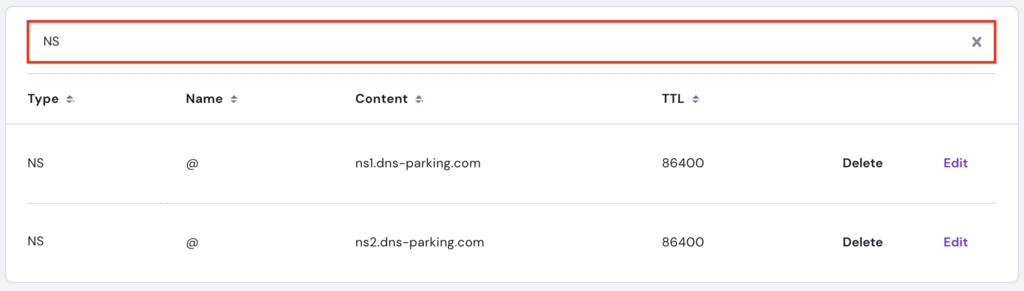
- 所有名称服务器都对应一个IP 地址,您可以通过向上滚动到A(主机)部分来找到该地址。虽然在大多数情况下您只需要名称,但某些注册商可能也需要 IP。
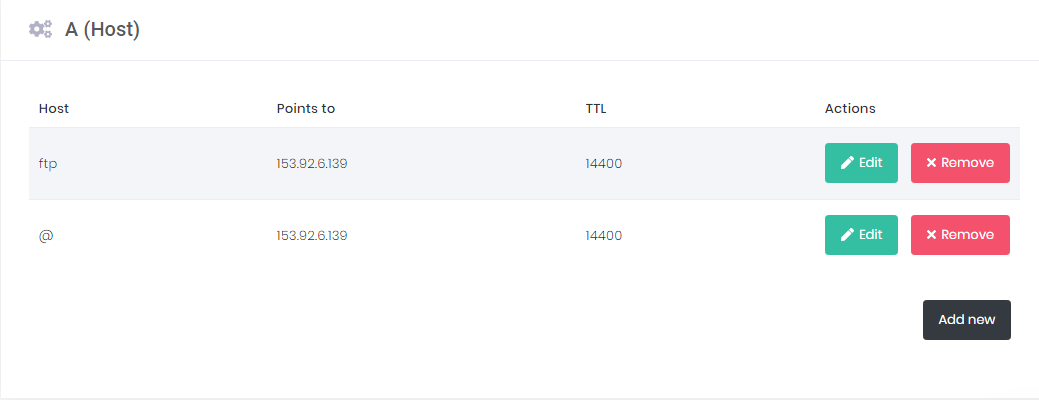
- 登录到您的域注册商的控制面板。如果您忘记了注册商公司的名称,请使用WHOIS 查找。
- 转到DNS 区域编辑器。根据注册商的不同,它可以有不同的命名。最常见的是DNS 编辑器、管理 DNS 设置、更改名称服务器、DNS 详细信息等。
- 从名称服务器字段(如果有)中删除所有值并输入 Hostinger 的名称服务器。保存您的更改。DNS 可能需要长达 24 小时才能在全球范围内完全传播。
通过 A 记录指向域名
如前所述,如果您希望在域的注册商处保持对 DNS 区域的控制,则可以尝试另一种方法。它由两个主要步骤组成:
步骤 1:更改 A 记录
记录将域名映射到其适当的 IP 地址。因此,如果您想将您的域名指向 Hostinger,您可以通过将旧 IP 地址替换为 Hostinger 的 IP 地址来修改这些记录。
在大多数情况下,您必须为您的域名创建两条 A 记录:一条带有 www 子域,另一条没有。
例如,如果您有一个名为yourdomain的域。com并希望将其指向 212.1.212.62 作为其 IP 地址,您需要创建如下所示的 A 记录条目:

您的 www 子域也可能通过 CNAME(别名)记录指向。在这种情况下,您只需更改根域名的 A 记录。更多阅读:如何使用子域名?
如果您在注册商处看到略有不同的观点,请不要担心。只需填写与上面显示的值类似的值。每个字段代表:
- 名称/主机– 您要指向的域或子域。一些注册商使用@符号而不是名称来表示根域。
- TTL——生存时间的缩写。它确定服务器在刷新 DNS 相关信息之前缓存 DNS 相关信息的时间。默认值通常是 14400 秒(4 小时)。
- 类型– 记录类型。
- 记录/地址– 目标 IP 地址。
步骤 2:更改电子邮件的 MX 记录
MX 记录指定处理传入电子邮件的邮件服务器。如果您想使用 Hostinger 服务器接收发送到您的域的电子邮件,您需要更改您域的 MX 记录。
在 Hostinger,MX 记录也可以在DNS 区域编辑器中找到。
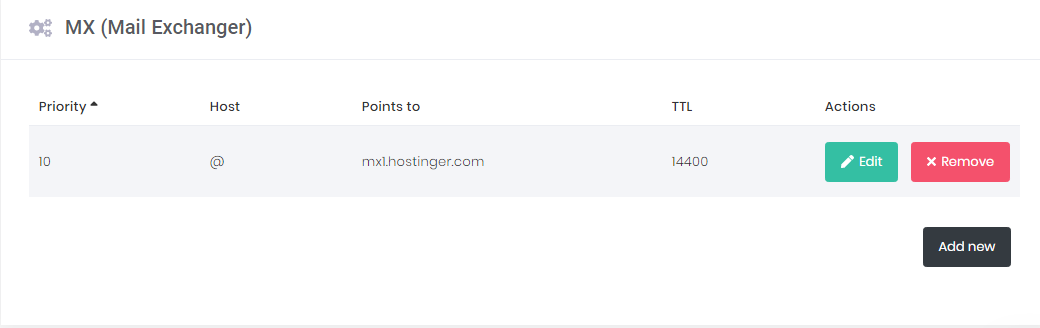

记下邮件服务器的地址。之后,打开您域的 MX 记录并替换旧的邮件服务器:
- 名称– 您的域名。
- 优先级– 如果您有多个服务器,则此字段确定每台服务器的优先级。最低的数字代表最高的优先级。
- 类型– 记录类型。
- 地址/指向– 负责接收电子邮件的服务器的目的地/地址。
结论
通过完成本教程,我们学习了将域名指向 Hostinger 的两种方法。第一种方法是更改名称服务器,第二种方法是更改注册商的 A 记录。我们推荐第一个选项,因为它会自动使用我们的IP 地址 设置您的域, 因此如果有一天它发生变化,您不必再经历其他麻烦。